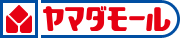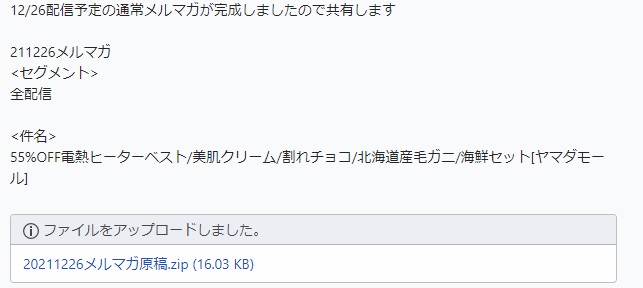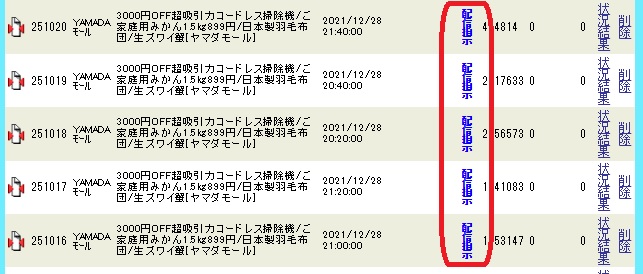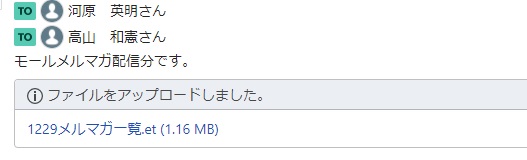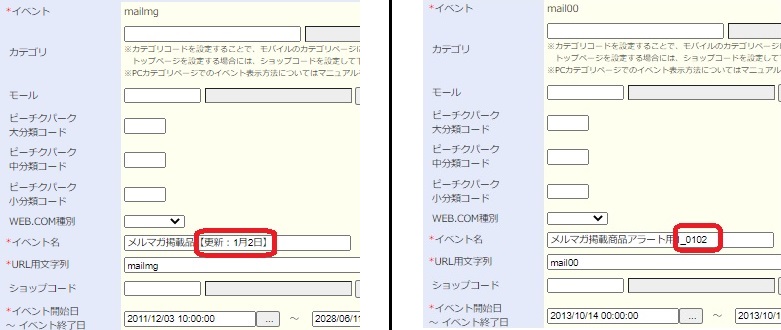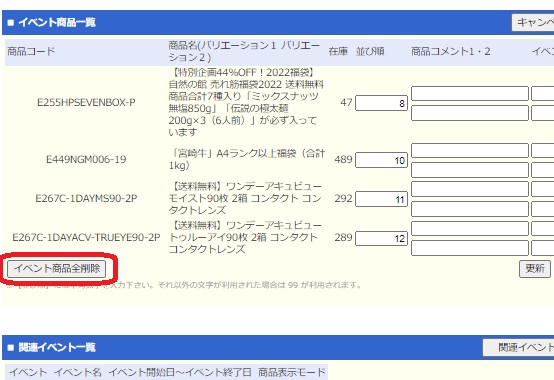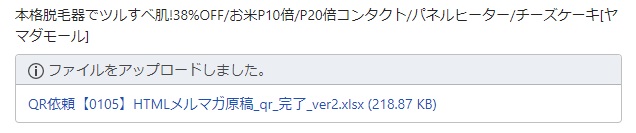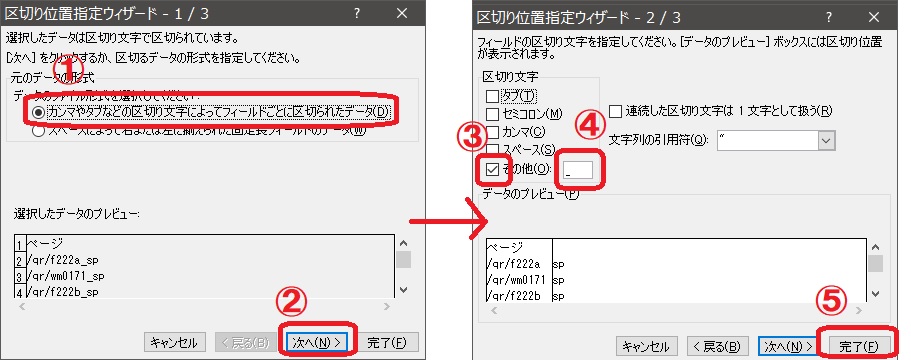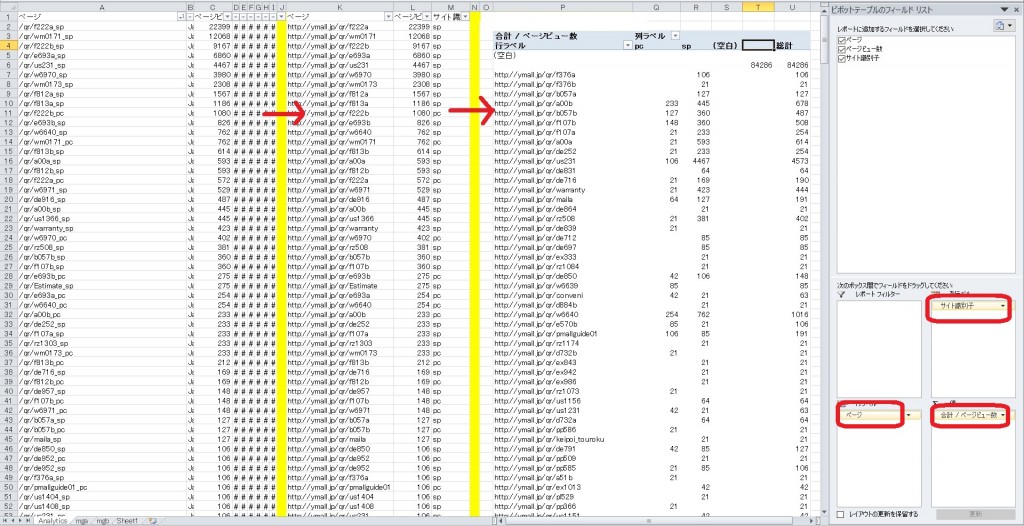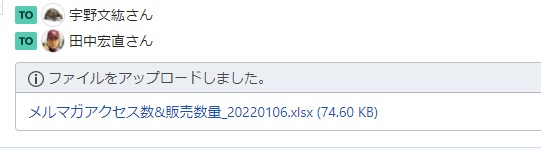メルマガ配信準備~集計
━━━━━━━━━━━━━━━━━━━━━━━━━━━━━━━━━━━━━
<目次>
メルマガ配信IDの登録
配信対象の抽出
テスト配信
配信指示
報告
在庫アラート、メルマガ掲載ページの設定
在庫アラートの解除
集計
━━━━━━━━━━━━━━━━━━━━━━━━━━━━━━━━━━━━━
メルマガ配信IDの登録
メルマガ管理ツールより、メルマガ管理ツールにログインします。
※社内ネットワークでないと接続できません。
メルマガ管理 > 新規登録 から新規メルマガIDを作成します。
★作成手順
・Fromアドレス:ヤマダモール <ymall@tpgaw.jp>
・件名:メルマガチャットに上がっているもの(なければ一旦日付を入れる)
・本文:以下置き換えタグを、該当キャリアの枠に記入する
→iPhone用 <#change_mail_body:2021mmdd_html_sp#>
→Android用 <#change_mail_body:2021mmdd_mail_sp#>
→PC用 <#change_mail_body:2021mmdd_mail_pc#>
→Androidテスト(テキスト)用 <#change_mail_body:2021mmdd_mail_t#>
※置き換えタグの日付を必ず変える
※置き換えタグの中に配信文面をUPするので、日付が他の配信日と同じだと、配信内容が上書きされてしまうので注意
・キャリア:該当キャリアにチェックを入れる
・年齢:
→水曜配信分:男性のみ後ろ側に「49」歳と入力
→木曜配信分:全IDに「30」歳「70」歳
・性別:IDによって「男性」「女性 指定無し」にチェックを入れる
・都道府県:災害が起こった時など、指定の都道府県を除外するときに使う。
普段は全部チェックが入った状態にしておく。
・除外郵便番号:必ず「特定郵便番号を除く」にチェックを入れる。
(ヤマダの偉い人が住んでいる群馬県の一部地域が除外になる)
・プインプル:木曜配信時に「プインプル購入者を除く」にチェックを入れる
・イベントID(除外):木曜配信時にイベントコード「730」を入力する
(このイベントはユニシスさん管理)
・上記入力が確認できたら「登録」ボタンを押す
これを必要ID分作業します。
作成するIDは曜日によって異なります。
 iPhone男 |
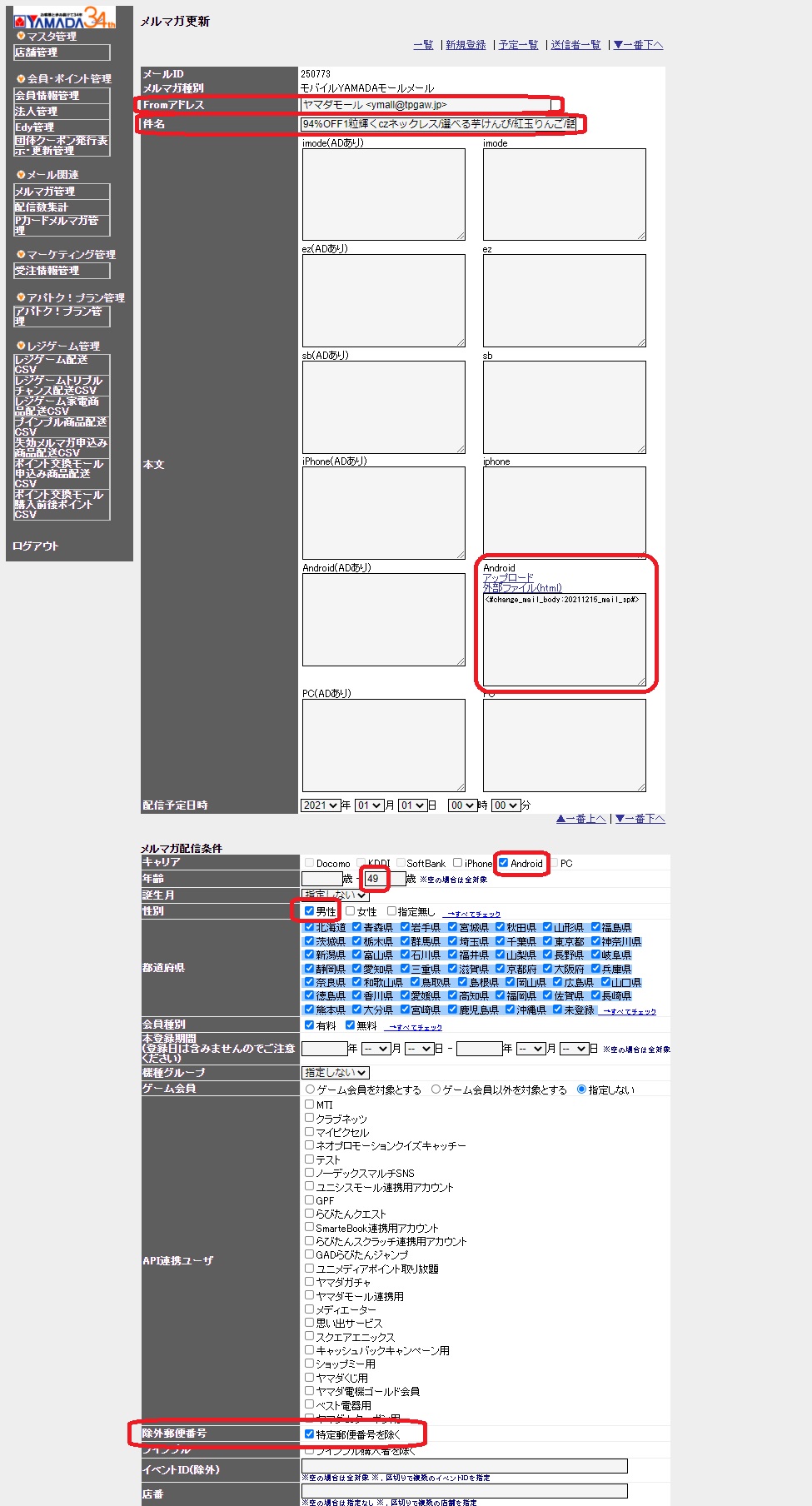 android男 |
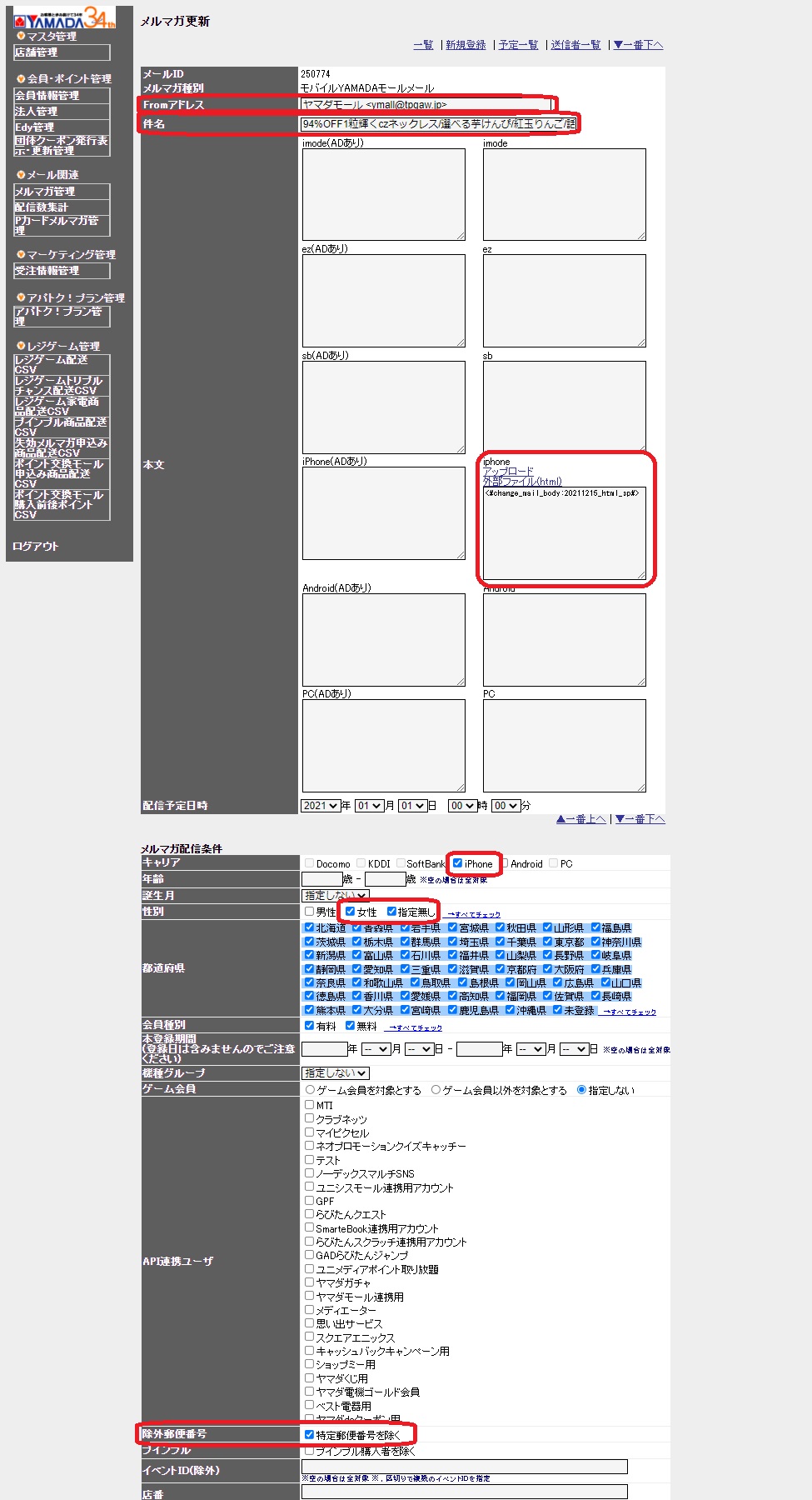 iPhone女 |
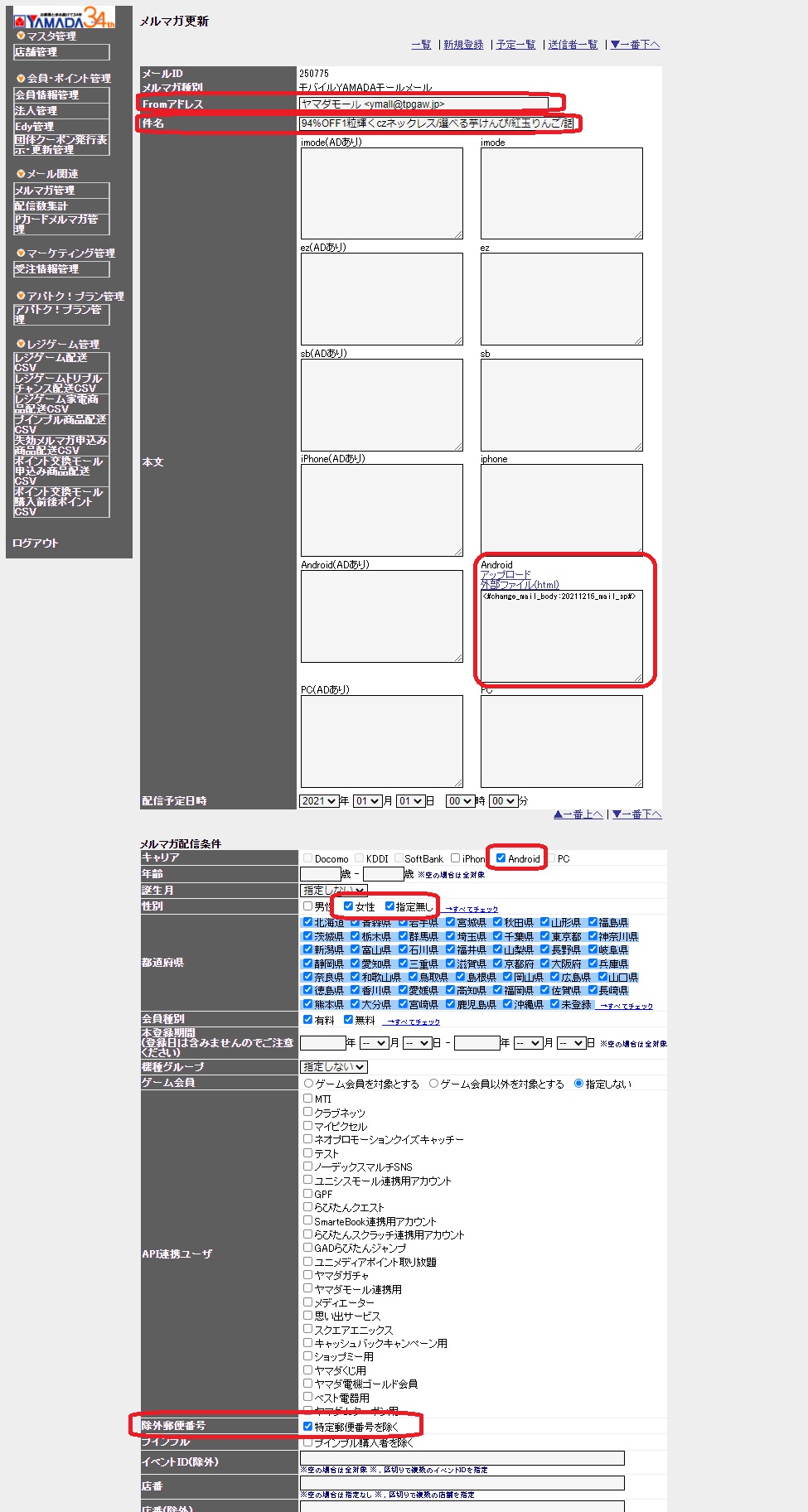 android女 |
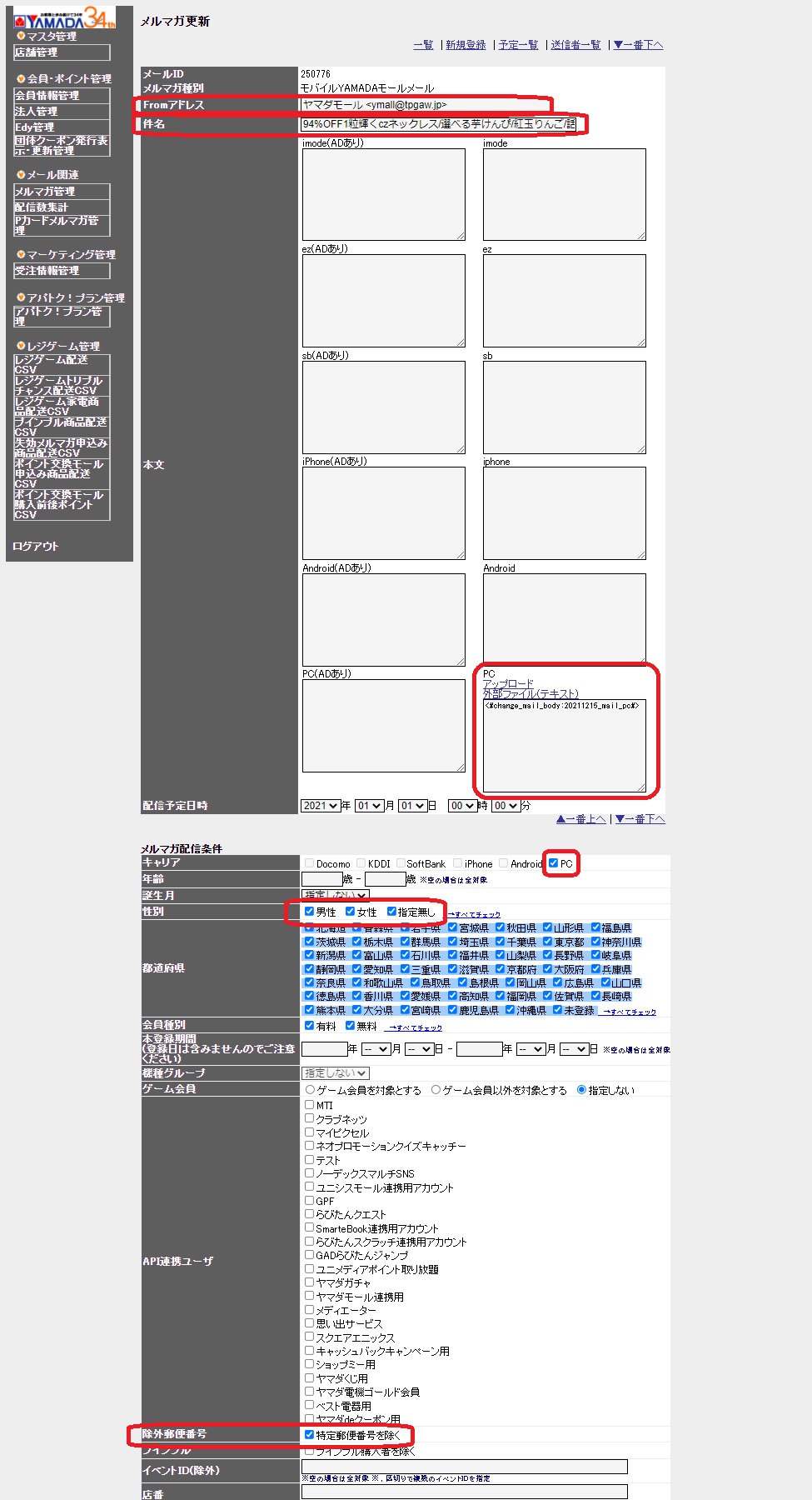 PC |
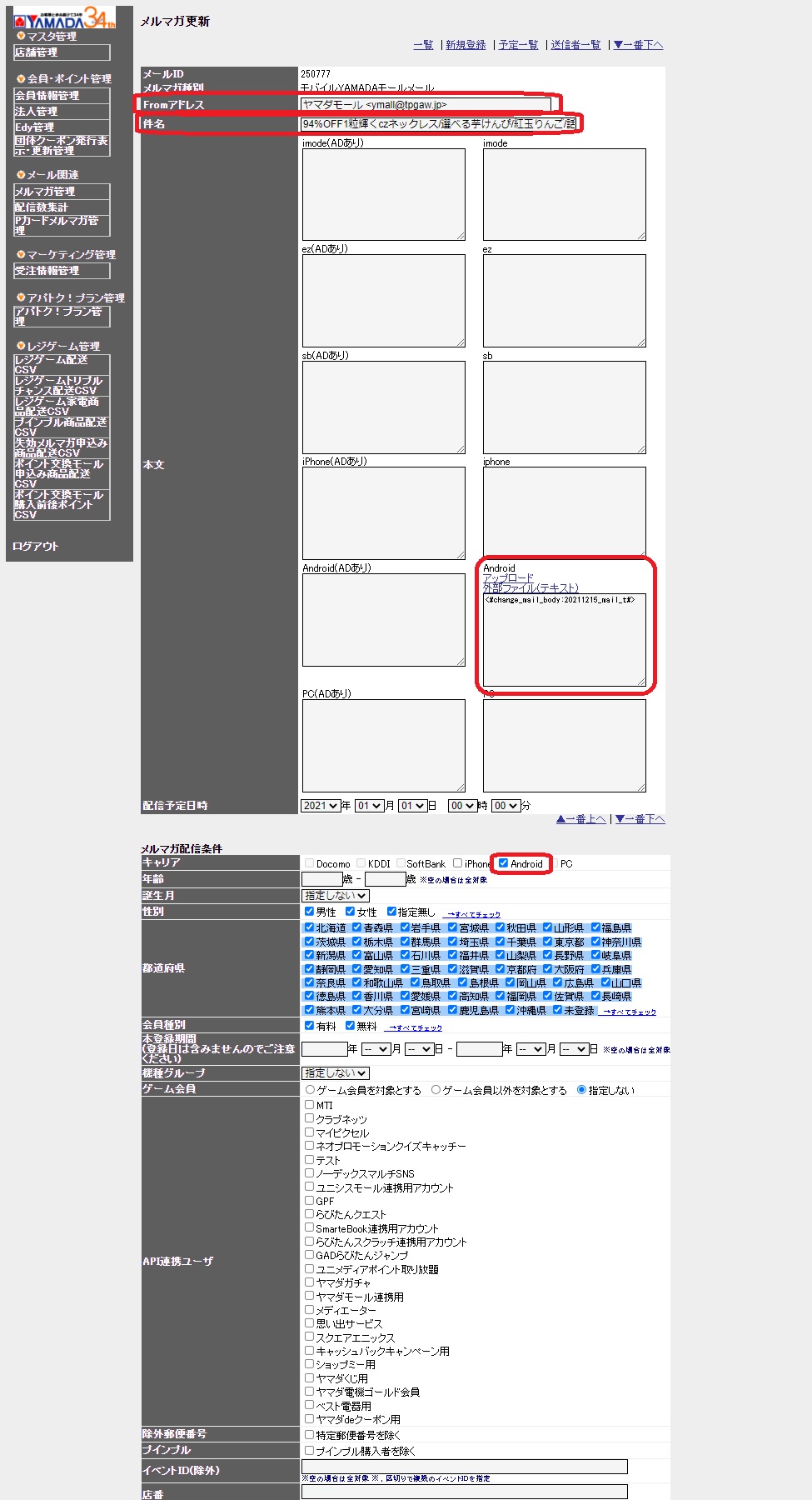 テスト用 |
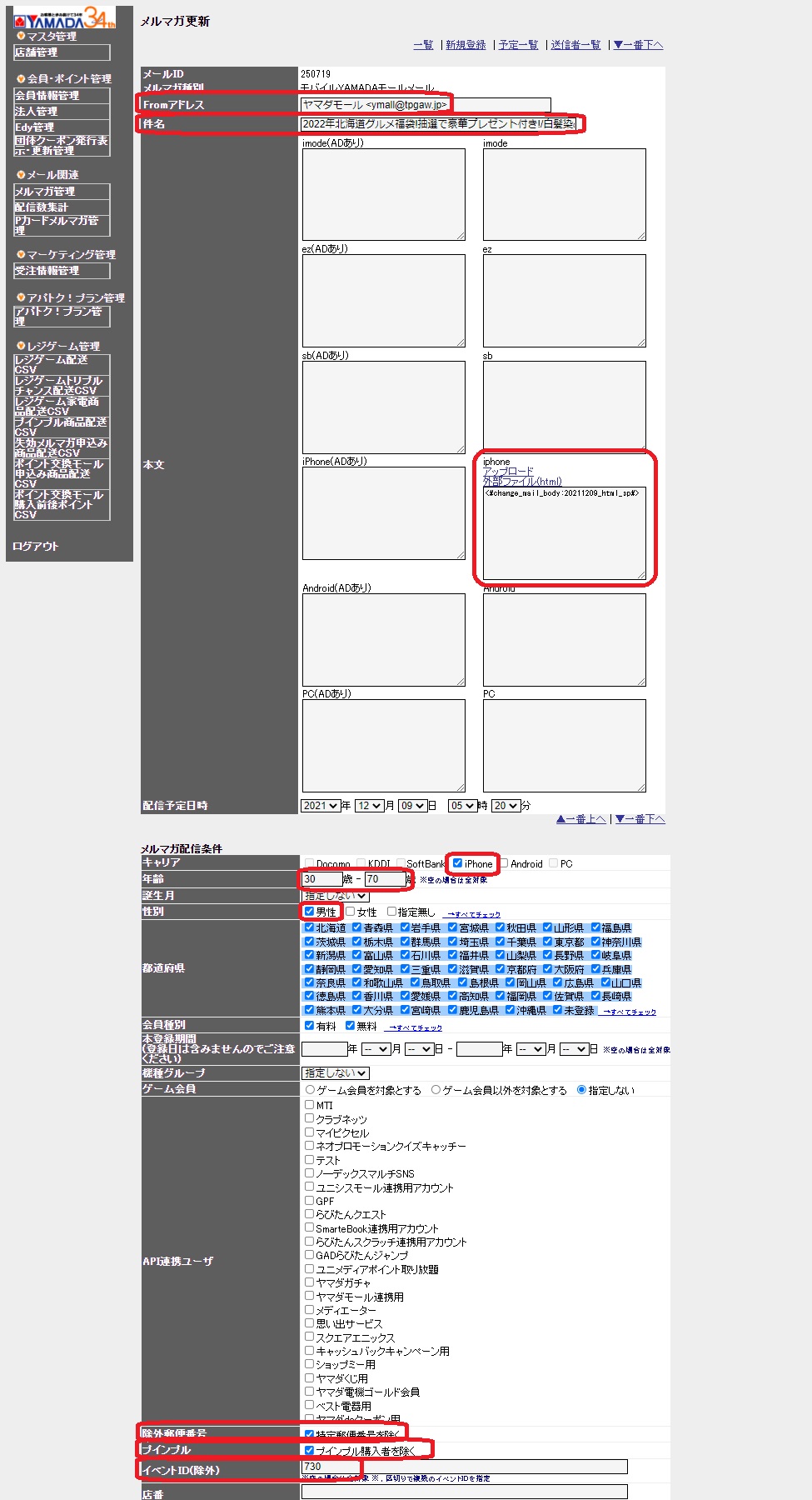 iPhone男 |
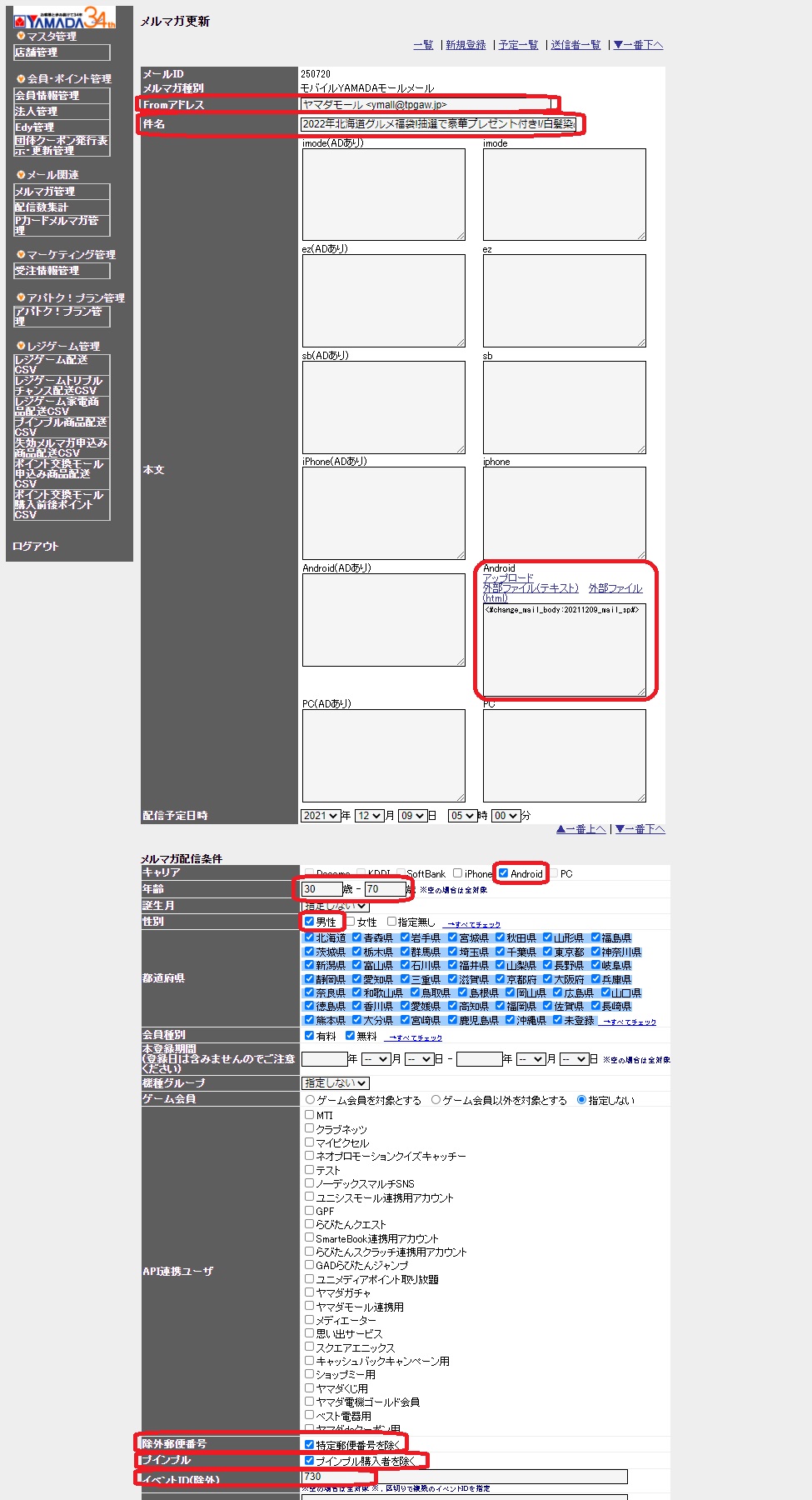 android男 |
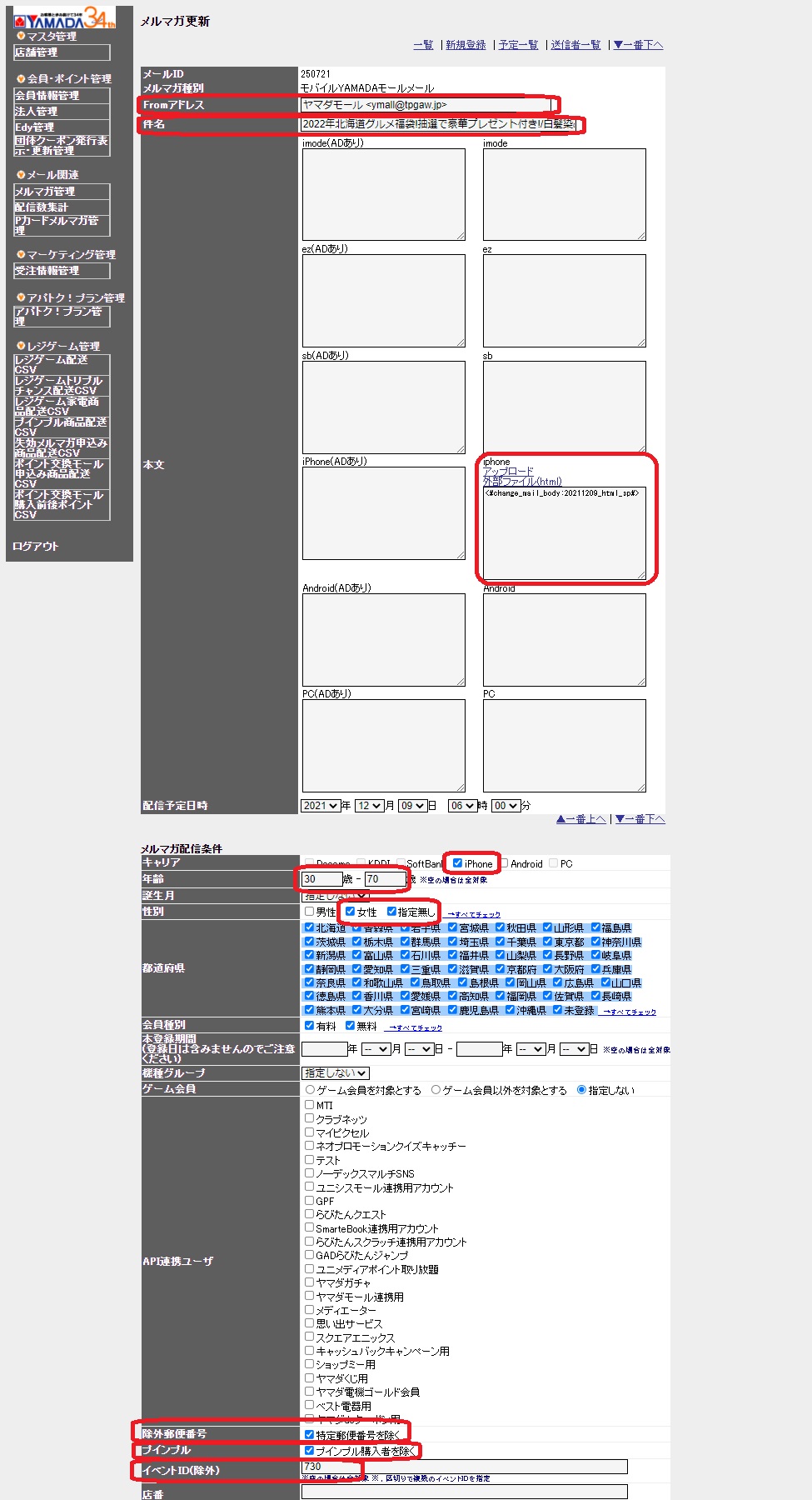 iPhone女 |
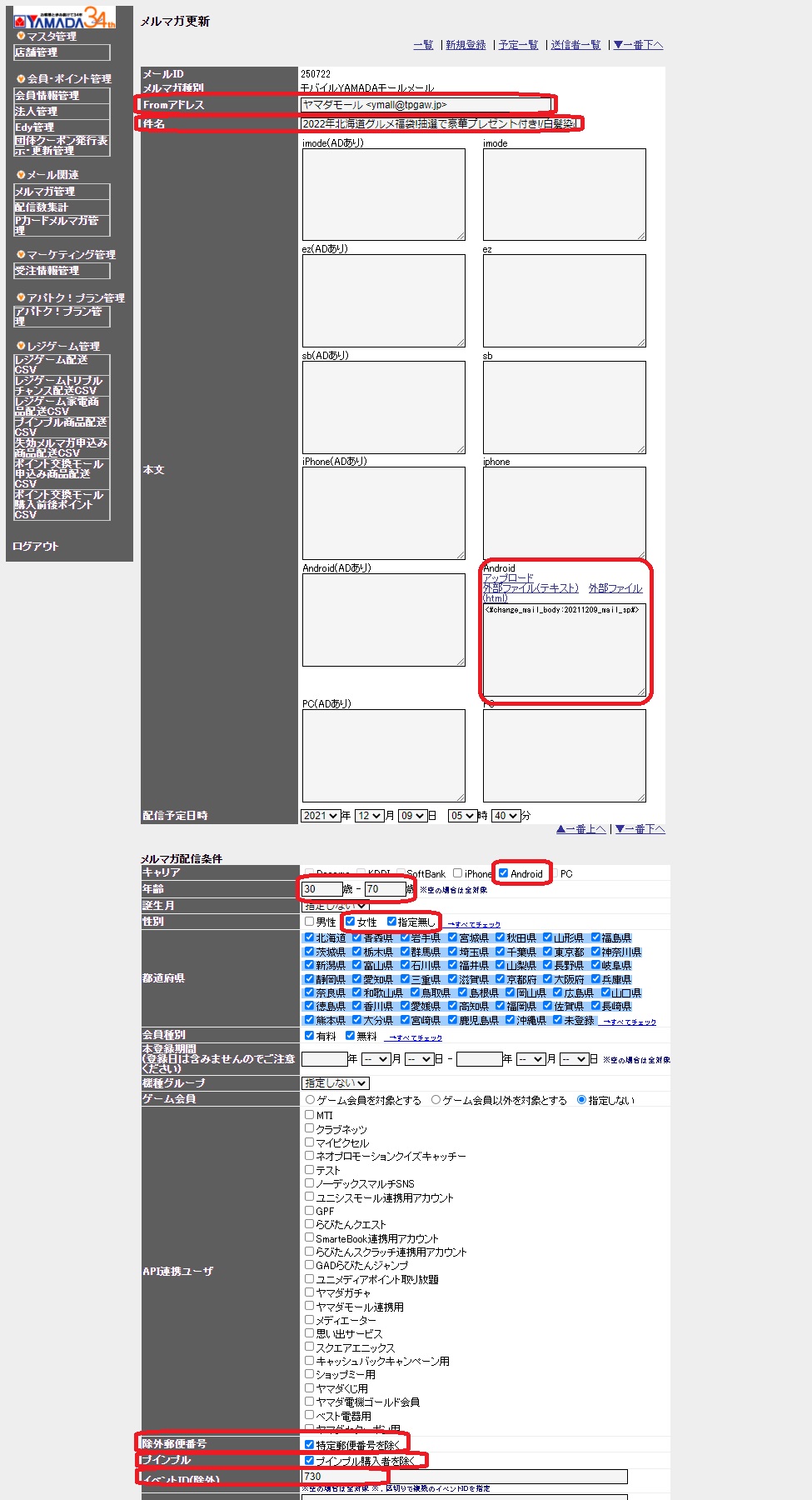 android女 |
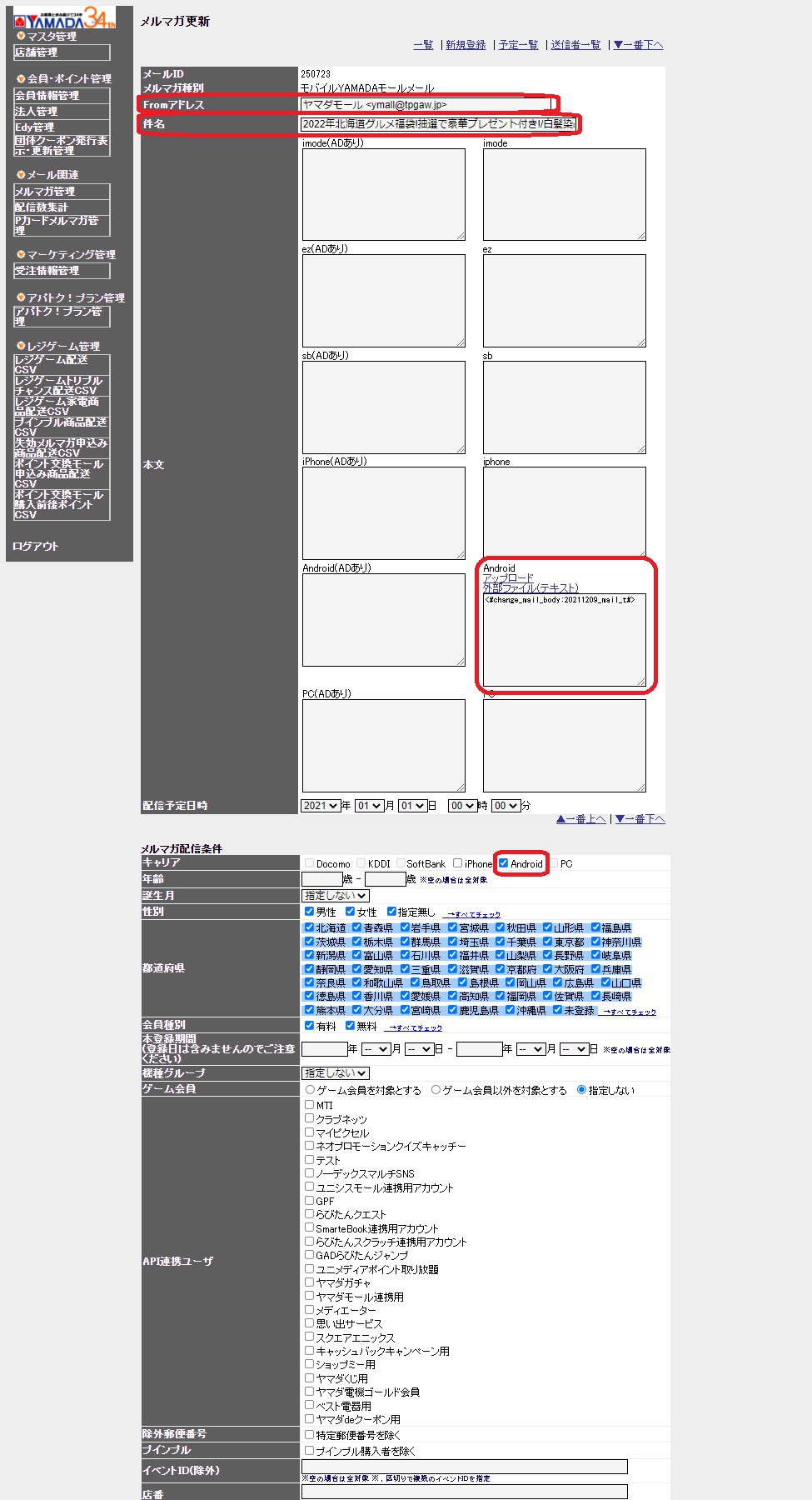 テスト用 |
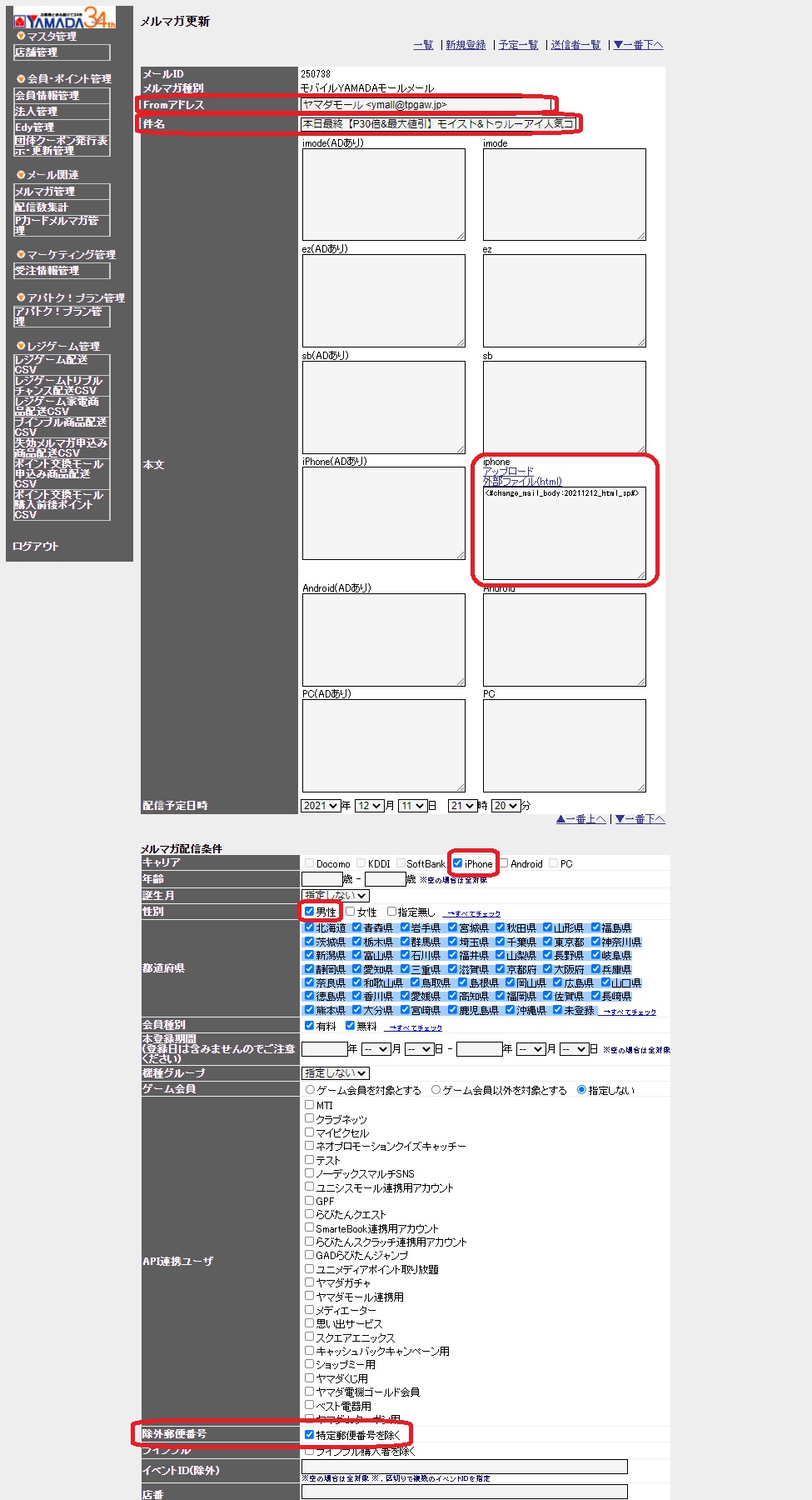 iPhone男 |
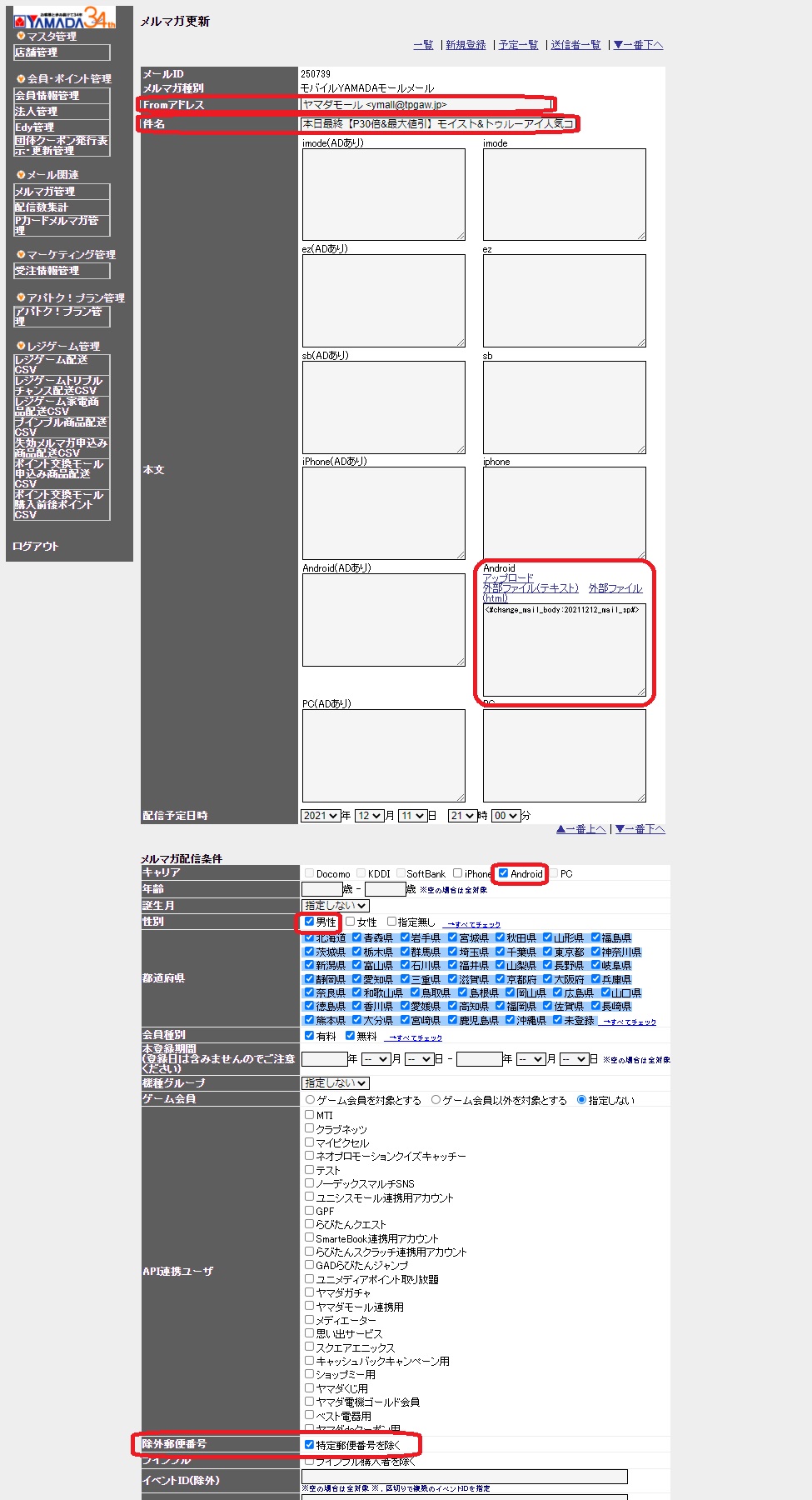 android男 |
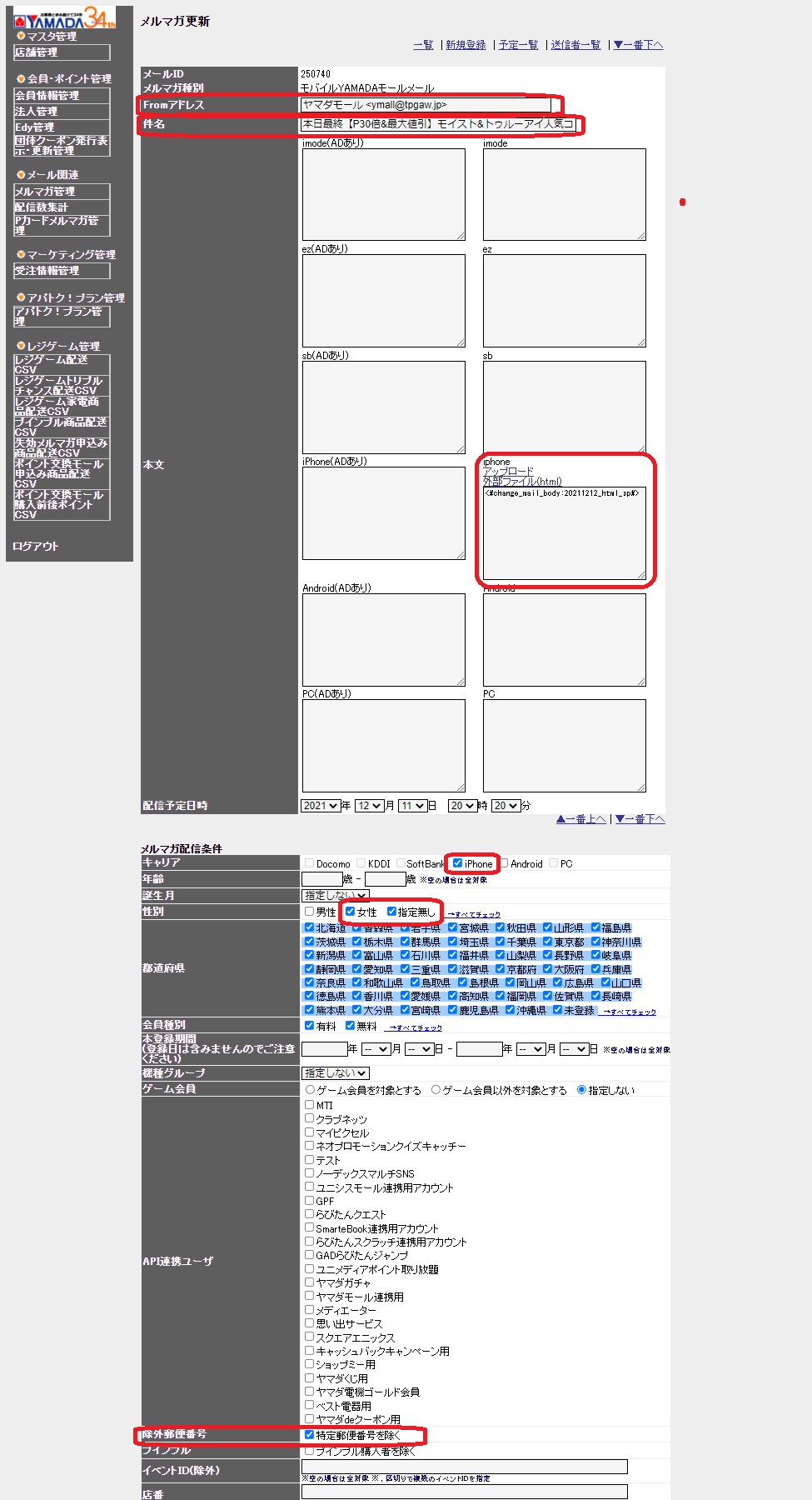 iPhone女 |
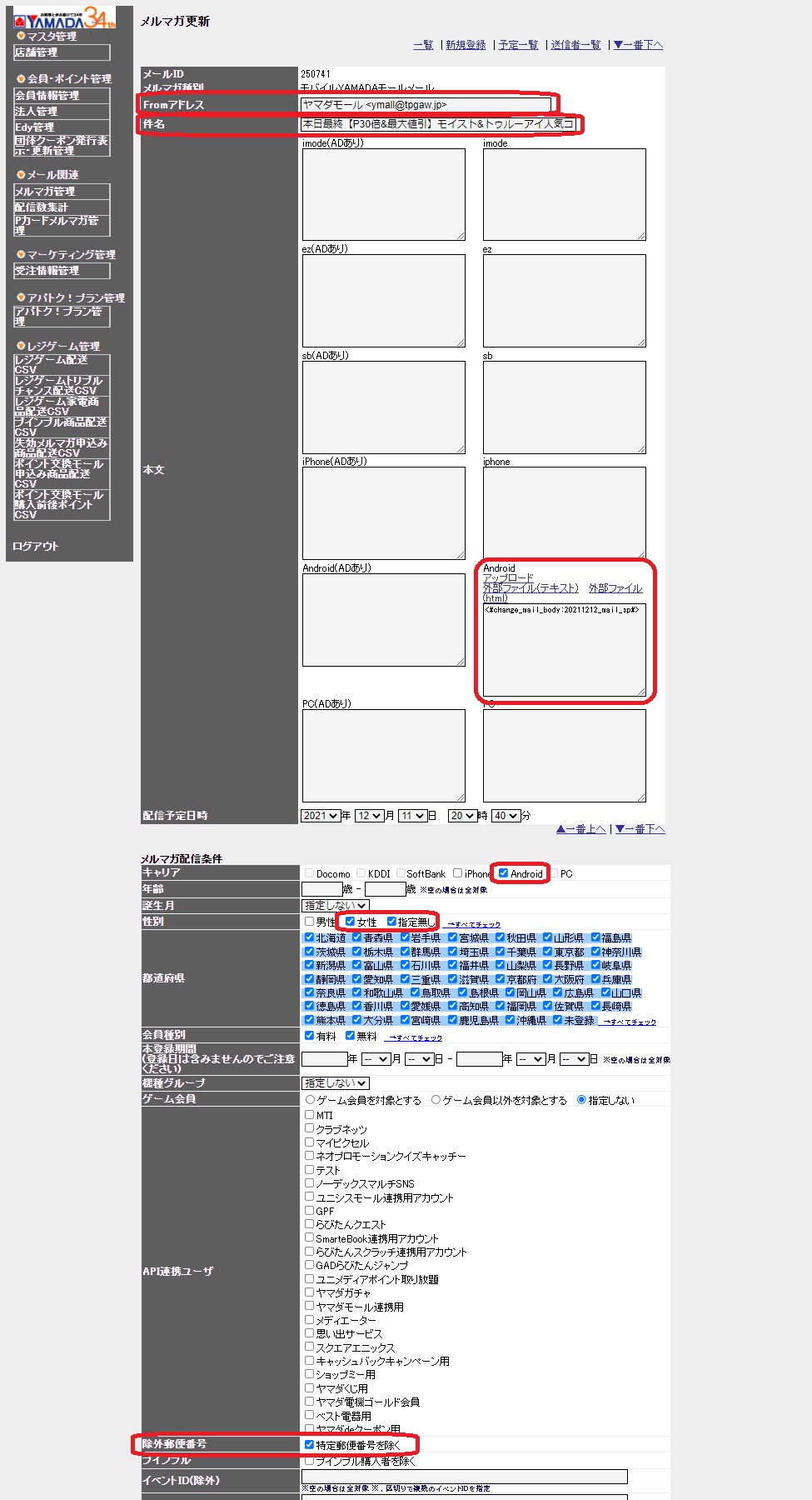 android女 |
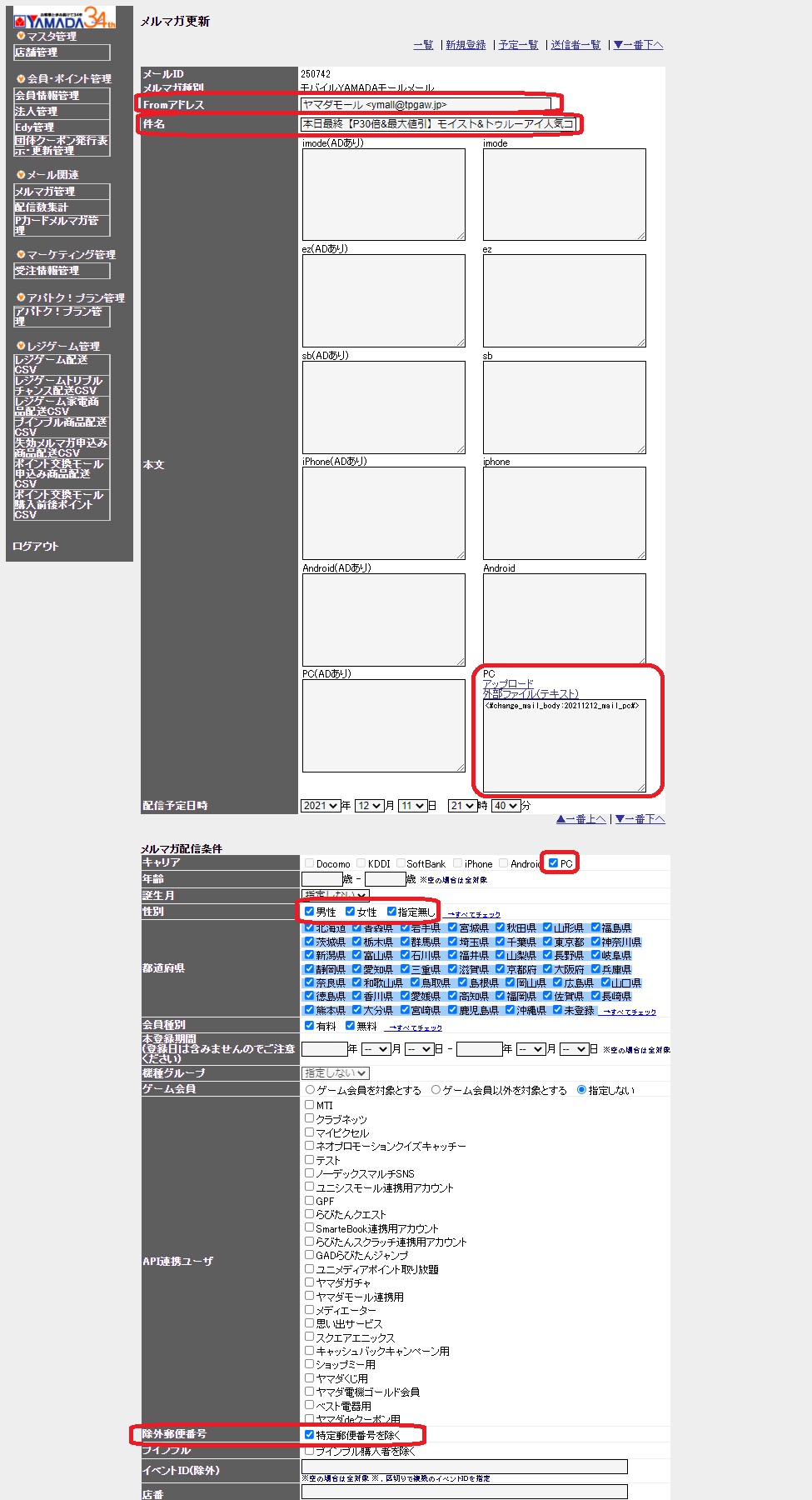 PC |
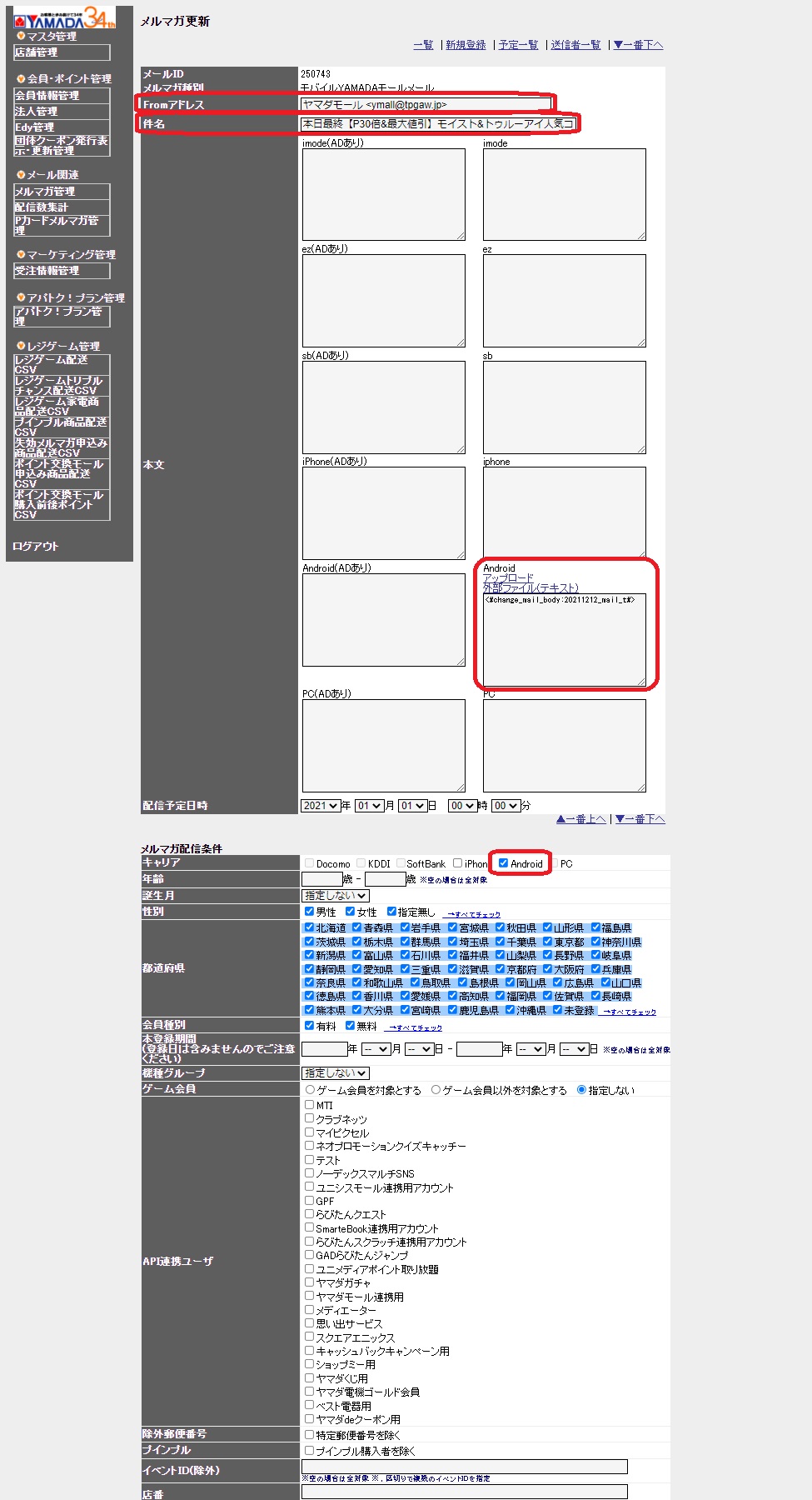 テスト用 |
配信対象の抽出
配信対象の会員を抽出します。
抽出タイミングは、前日の朝に行います。
※メルマガのフッタに「配信停止後1週間ほどメールが届いてしまう可能性があります」と書いてありますが、お客様から配信停止したのにメールが来る、と苦情が来るためなるべく配信日に近いタイミングで抽出します。
※昼や夜抽出すると、SNS推進室の作業とかぶったりするので朝抽出します。
抽出するには、上記で作成したID左側のアイコンより抽出対象のIDを編集モードにします。
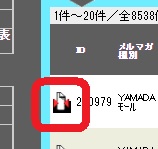
抽出を開始するには以下2つの作業方法があります。
どちらを行っても、抽出にはそこそこ(10~20分程)時間がかかります。
※配信条件により抽出時間は変わります
1.本文を編集してから「更新」
本文を編集したり、改行を行ってからページ一番下の「更新」をクリックすると会員の抽出が始まります。
抽出を行わず、本文のみを編集する場合は、本文を編集した後ページ一番下の「本文更新」を行います。
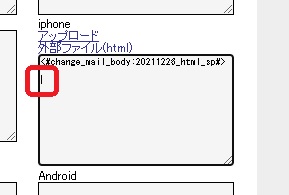
2.配信条件を編集してから「更新」
赤枠内のどれか1つでも編集しページ一番下の「更新」をクリックすると会員の抽出が始まります。
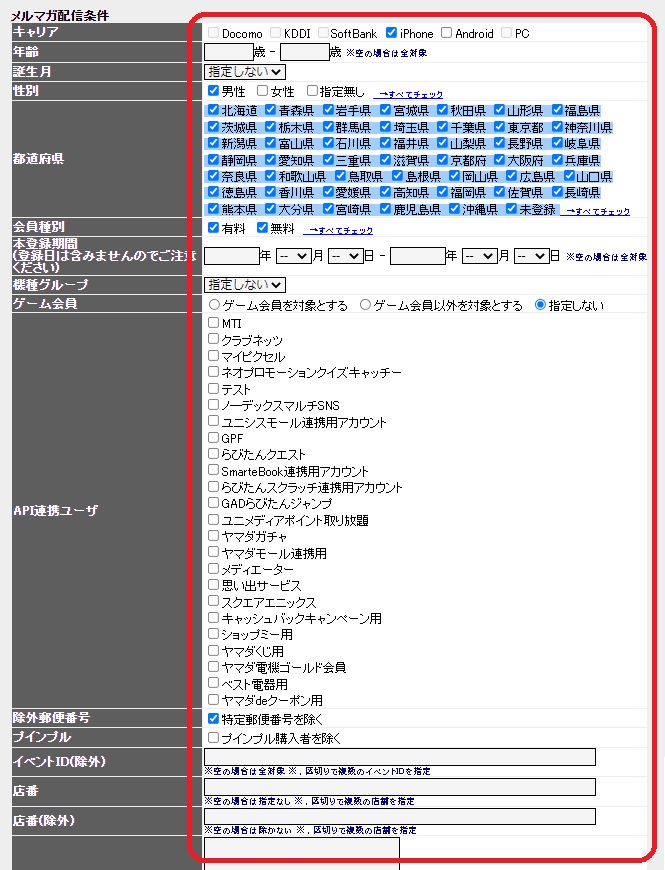
3.配信数の管理
全カラムの会員抽出が終わったら、「★☆メルマガ配信数yyyy.xlsx」に配信数を記録します。
前回の同じ曜日と配信数を見比べ配信数が大きく異なっていないかを確認します。
合計で1万件前後以内の差であれば問題ないと思います。
配信数の差が非常に多い場合は抽出条件と、実設定を見直してください。
※見直しても設定に誤りが無ければOKです
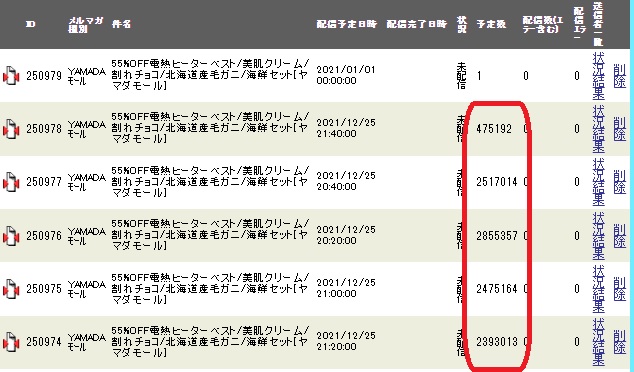
テスト配信
各IDに件名と本文をセットします。
1.件名
件名をセットしてページ一番下の「更新」をクリックします。
※件名更新時には抽出は行われません。

これを、全ID分対応します。
2.本文
各IDに合った本文を、置き換えタグの中にアップします。
各ID内にある「アップロード」をクリック
「ファイルを直接ドラッグ&ドロップするかこの枠をクリックしてファイルを選択しアップしてください。」というウィンドウが表示されるので、該当の本文をドラッグ&ドロップします。

以下の様に本文をアップロードします。
iPhone(男女どちらか):2021mmdd_iphone_sp.html
android(男女どちらか):2021mmdd_android_sp.html
PC(木曜は無し) :2021mmdd_mail_pc.txt
テスト用 :2021mmdd_mail_sp.txt
3.テスト配信
「★☆テストメルマガ用アドレス」もしくは「★☆テストメルマガ用アドレス プインプル用」から「全体用」のアドレスを「テスト用メールアドレス」に貼って「テスト送信」を行います。
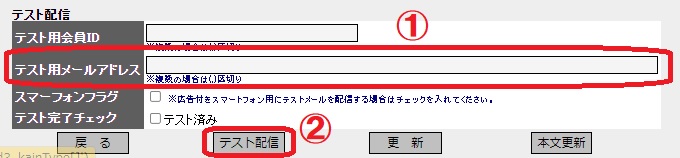
以下4IDでテスト配信を行います。(木曜は3ID)
iPhone(男女どちらか)
android(男女どちらか)
androidテスト用
PC(木曜は無し)
また、この時リソールさんにもテストメールを確認してもらうため、
テストメールを送ったことをお知らせします。
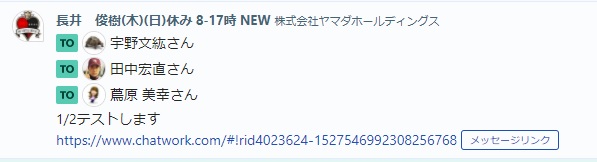
※プインプル商品が含まれている場合は、プインプルにもテストした旨を連絡します。

4.テストメールチェック
届いたテストメールのHTML、テキスト両方をチェックし
記載されている価格、期間、内容量などに差異が無いかを確認します。
配信指示
①テストメールチェックが問題なければ、Androidの本文にテキスト用の本文をアップロードします。
②テスト用のIDはもう使わないので、わかりやすいように件名に「★★★★★」などを入力し、更新します。
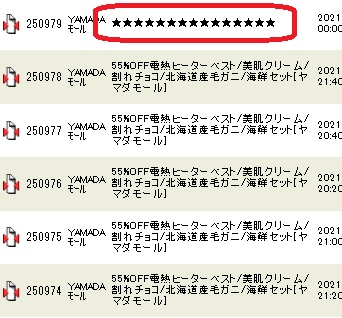
③各IDに配信日時を設定します。
SNS推進室から特別時間変更の依頼が無ければ、基本は以下の時間で設定します。
※配信数が多い順から配信します
水
iPhone男 21:00
android男 21:20
iPhone女 20:20
android女 20:40
PC 21:40
木
iPhone男 5:20
android男 5:00
iPhone女 6:00
android女 5:40
日
iPhone男 21:20
android男 21:00
iPhone女 20:20
android女 20:40
PC 21:40
④配信指示
上記全てに問題が無ければ、配信指示をかけます。
最後に、Fromアドレス、件名、本文、時間、キャリア、年齢、性別、除外郵便番号、プインプル、イベントID(除外)を確認し、
テスト完了チェック □テスト済み にチェックを入れ「更新」をクリックします。
これを配信する全IDに行います。
報告
作業終了後、SNS推進室に向けて、配信日時と配信内容を報告します。
①配信日時の報告
上記「配信指示」の「③」で設定いただいた配信日時を報告します。
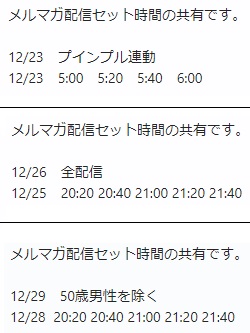
②配信内容の報告
配信内容を所定のフォーマットに記載します。
1シート目

2シート目
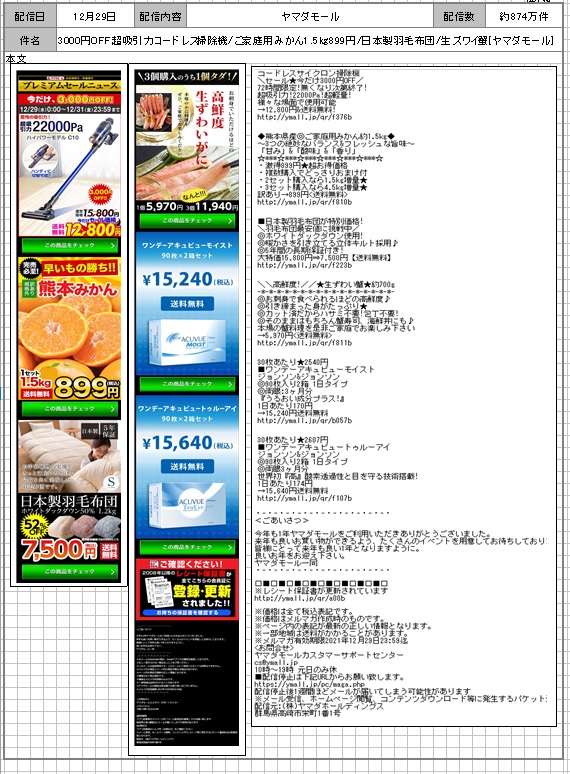
ファイルが完成したら、「メルマガ配信スケジュール」チャットにて
SNS推進室の河原さん、高山さん宛てにUPします。
※些細なことでも指摘してくるので、間違いが無いかをチェックをしてから提出してください。
※ファイル(画像)容量が大きく違うだけでも指摘されるので、2シート目の画像は全てJPEGに統一してください。
━━━━━━━━━━━━━━━━━━━━━━━━━━━━━━━━━━━━━
翌朝の作業
━━━━━━━━━━━━━━━━━━━━━━━━━━━━━━━━━━━━━
在庫アラート、メルマガ掲載ページの設定
翌朝、在庫アラート、メルマガ掲載ページの設定を行います。
SUチャットにある「event_goodsmail00mg_mmdd.csv」をダウンロードします。

「イベント設定」から「mailmg」「mail00」を検索し、
「イベント名」の日付を更新・「イベント商品全削除」をそれぞれ行います。
上記設定が終わったら、「イベントインポート」よりダウンロードしたCSVをインポートします。
在庫アラートの解除
上記在庫アラートを設定した商品在庫が30個以下になると通知が来ます。
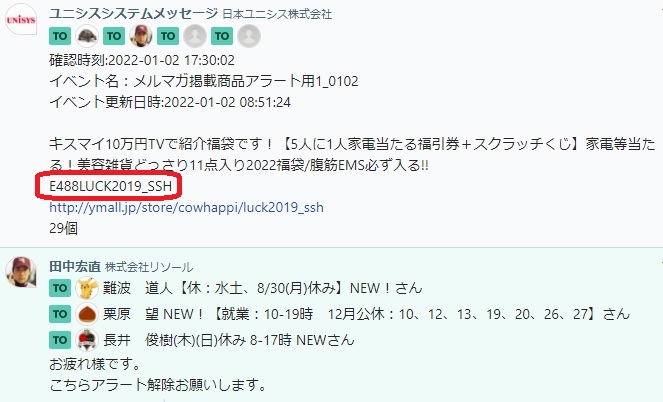
通知が来たら商品コードを確認し、該当の商品をイベントコード「mail00」から解除し、解除した旨を田中さんに報告します。
━━━━━━━━━━━━━━━━━━━━━━━━━━━━━━━━━━━━━
翌々日以降の作業
━━━━━━━━━━━━━━━━━━━━━━━━━━━━━━━━━━━━━
集計
1.ファイルの準備
集計表の原本は無いので、前回集計に使った「メルマガアクセス数&販売数量_2022mmdd.xlsx」をコピーして使います。
ファイル名の日付を配信日に変更します。
ファイルを開き、日付、件名、PV、配信数、商品一覧を転記します。
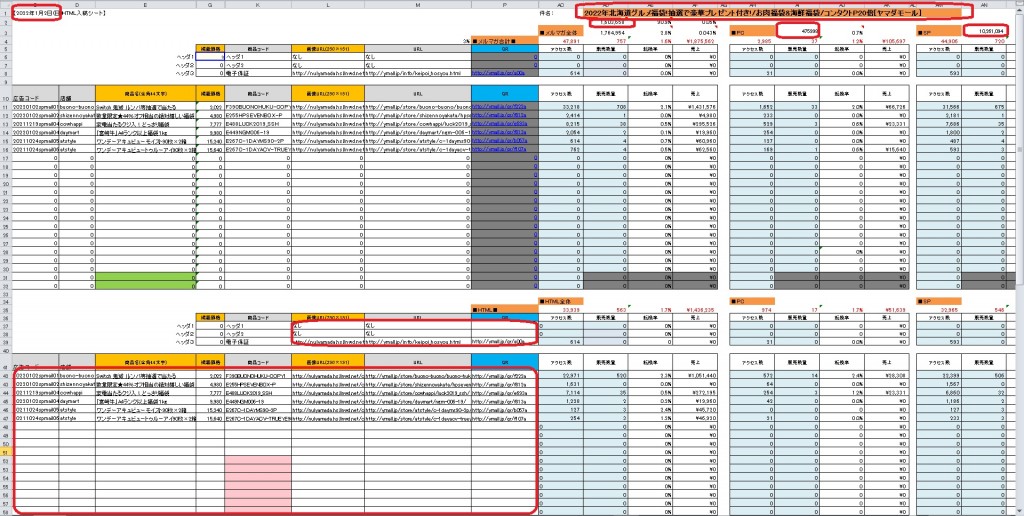
2.アナリティクスを使ってアクセス数を集計する
PVはアナリティクスから拾ってきます。
配信日単日で集計し、「/track/yyyymmdd」のページの「ページビュー数」を集計エクセルに転記します。
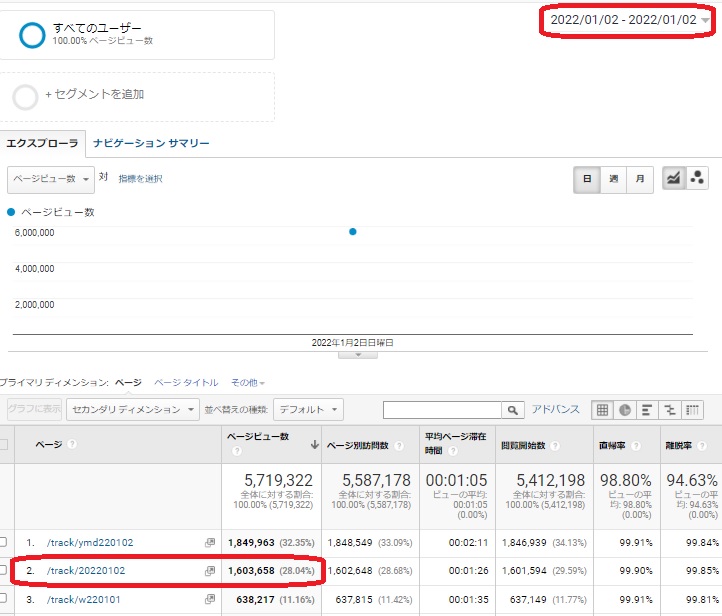
次に、商品別のPVを集計します。
アナリティクス左側の カスタム > 保存済みレポート > メルマガ集計(JAPANのみ) より、
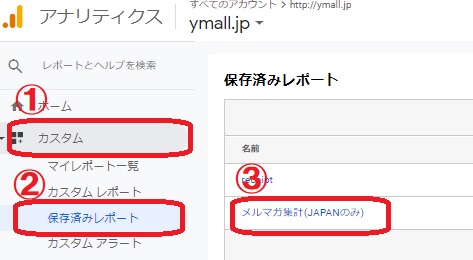
ページ右上の エクスポート > Excel(XLSX) を選択します。
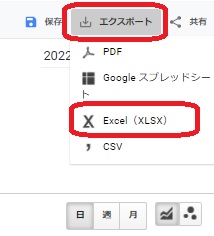
・ダウンロードしたエクセルを開き、「ページ」「ページビュー数」以外の列を消す。
・「ページ」列のURLが相対パスなので、絶対パスに置き換える。
例)
/qr/f222a → http://ymall.jp/qr/f222a
・3列目「サイト識別子」列を作成し、「ページ」列のURLから「_pc」「_sp」を取り、「サイト識別子」列に「pc」「sp」を入力する。
データタブ > 区切り位置 > カンマやタブなどの区切り文字によってフィールドごとに区切られたデータ(①) > 次へ(②) > その他にチェック(③) > テキストエリアに「_」(アンダーバー)(④) > 完了(⑤)

・ピボットしたデータを、編集中の「メルマガアクセス数&販売数量_2022mmdd.xlsx」データシートのA~E列に値で貼る
※A列:「行ラベル」、B列:「pc」、C列「:sp」、D列:空白列、E列:「総計」
になるように貼る。ずれると関数がうまく動かず正確に集計できない
3.売上データの取得
・バックオフィスの注文検索より、以下検索条件でCSVをダウンロードする。
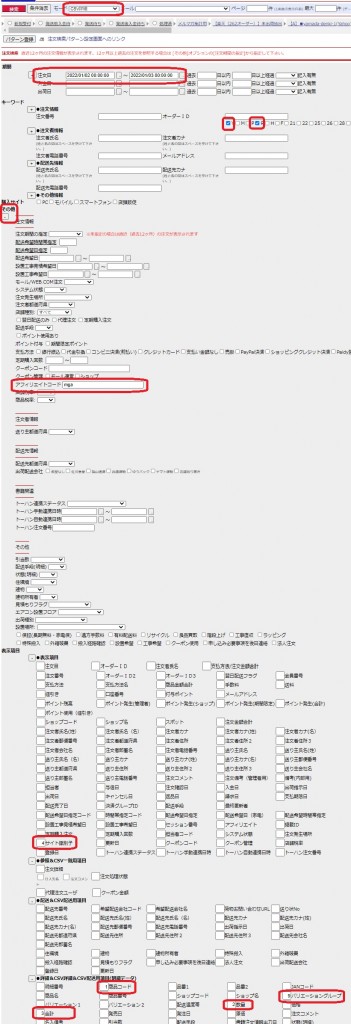
・E列「バリエーショングループ」に商品コードがある場合、原稿エクセルに掲載されている商品がA列「商品コード」の商品か、E列「バリエーショングループ」の商品かを確認する。
原稿エクセルに掲載されている商品がA列の場合は何もせず、原稿エクセルに掲載されている商品がE列の場合は、E列の商品コードをA列に上書きする。
上記を行った結果、原稿エクセルに掲載されている商品が全てA列に並んでいればOK。
・加工したデータをピボットする
モバイル(ガラケー)の配信を止めたが集計表の関数を変更していないので
スマホと総計の間を1列あける
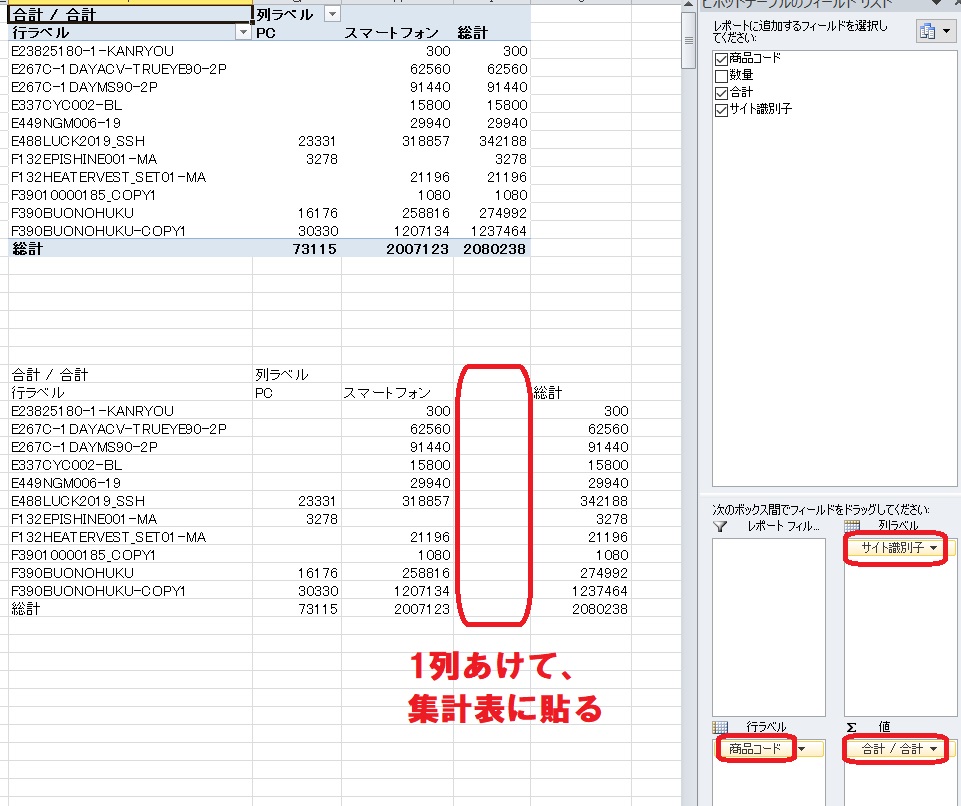
ピボットしたデータを、編集中の「メルマガアクセス数&販売数量_2022mmdd.xlsx」データシートのH~L列に値で貼る
※H列:「行ラベル」、I列:「pc」、J列「:sp」、K列:空白列、L列:「総計」
になるように貼る。ずれると関数がうまく動かず正確に集計できない
上記が済んだら、アフィリエイトコードを「mgb」に変更してCSVをダウンロードし同じくエクセルを編集・貼り付け(O~S列)をする。
4.浮気率の確認
メルマガからヤマダモールに遷移したお客さんが、メルマガ以外の商品を買った割合を調べます。
上記ピボットを元にピボットを編集します。
①行ラベルにある「商品コード」を上に戻す。
②「数量」を値に入れる。
③「値」が列ラベルに発生するので、行ラベルに移動する。
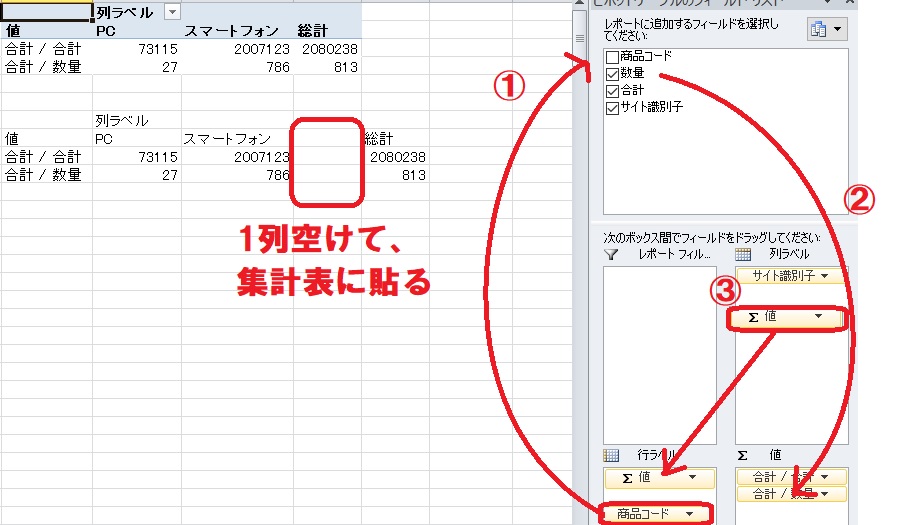
ピボットしたデータを、編集中の「メルマガアクセス数&販売数量_2022mmdd.xlsx」HTMLシートのAH98~AL99に値で貼る
上記が済んだら、アフィリエイトコードを「mgb」に変更してCSVをダウンロードし同じくエクセルを編集・貼り付け(AM98~AN99)をする